打开控制面板的三种方法(进入控制面板的快捷方式操作指南)
茆绿海 • 2022-09-11 00:20:01 • 7483次 • 热点
很多用户在使用Windows 10系统时,找不到“控制面板”在哪,本期文章教教大家几种呼出、查找控制面板的方法。
一、通过桌面图标打开
在电脑桌面空白处单击鼠标右键,在弹出的界面里选择“个性化”。如下图:
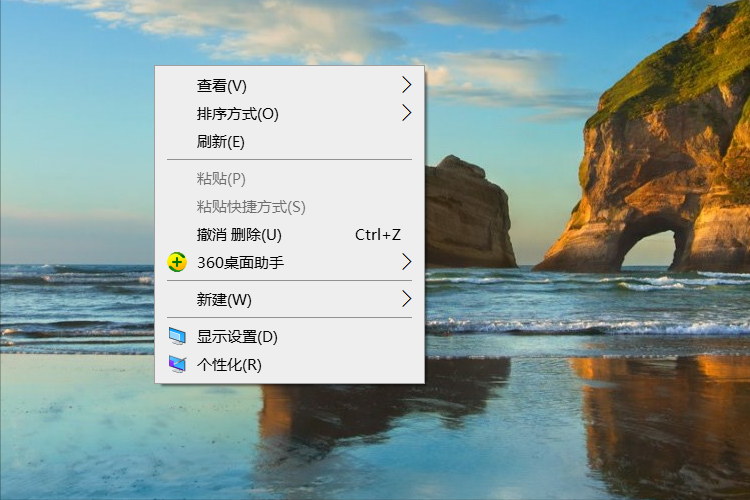
点击进入“个性化”选项,将界面切换到“主题”,选择“桌面图标设置”选项。如下图:
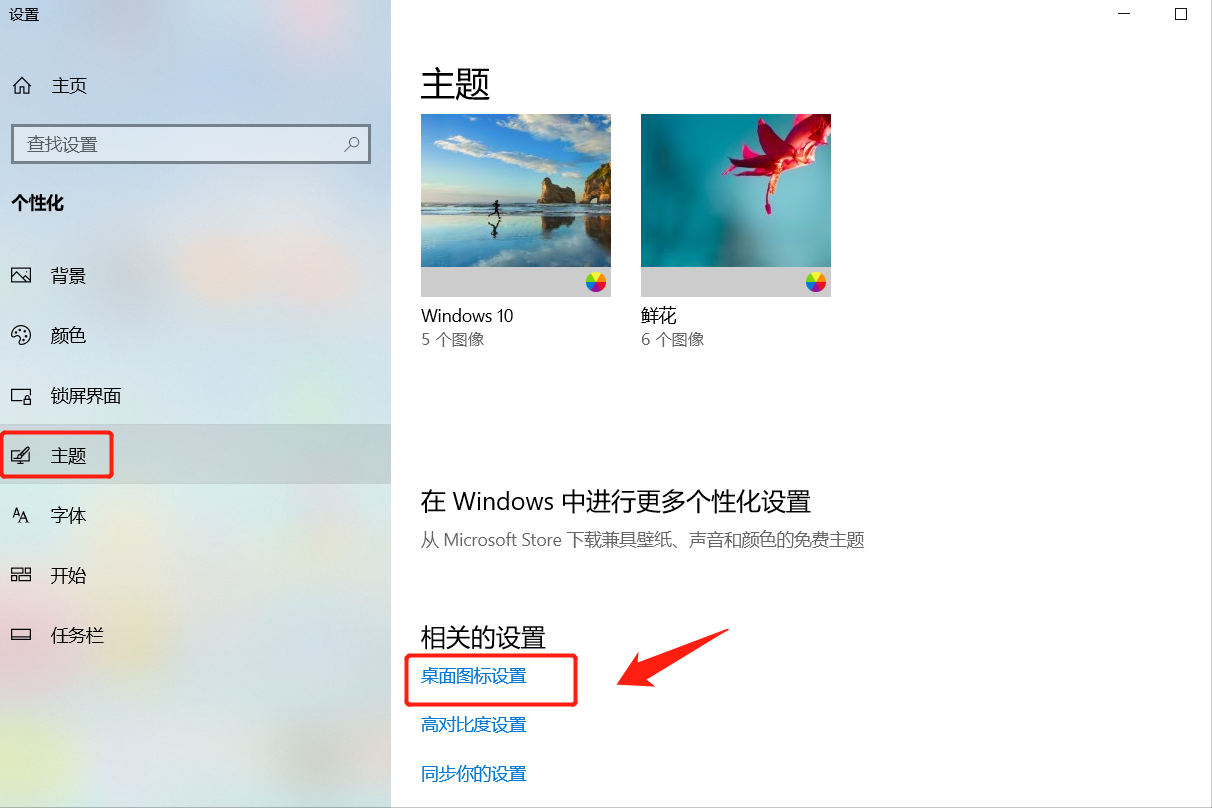
进入“桌面图标设置”选项,勾选“控制面板”选项,然后点击“确定”。如下图:
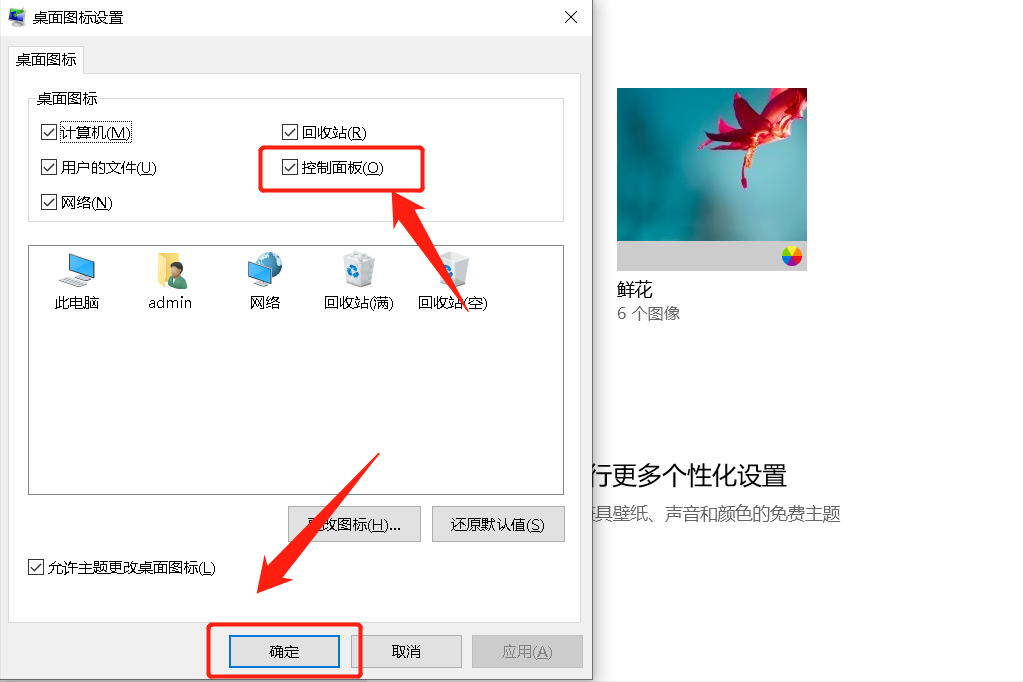
此时,“控制面板”图标就会显示在电脑桌面上。如下图:
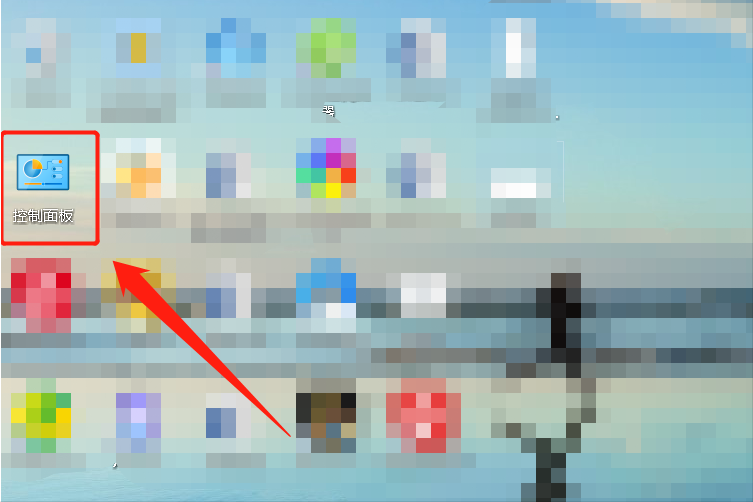
点击桌面上的“控制面板”图标,就可以进入“控制面板”界面了。
二、通过命令行打开
直接按“Win+R”组合键,呼出运行对话框,然后在对话框内输入“control”命令。如下图:
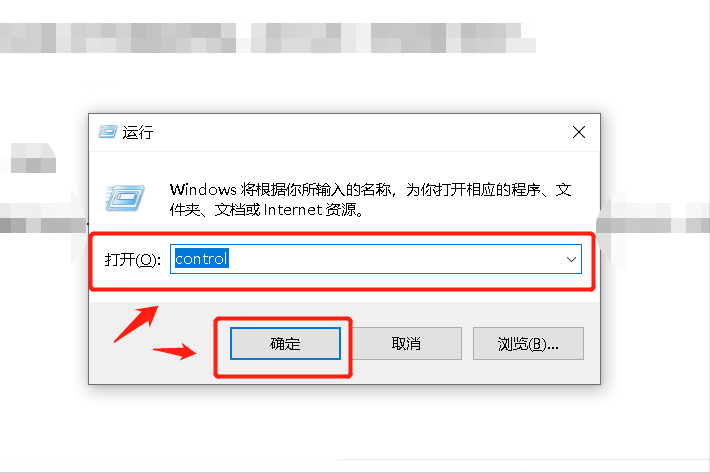
点击“确定”后,会自动进入“控制面板”的操作界面。如下图:
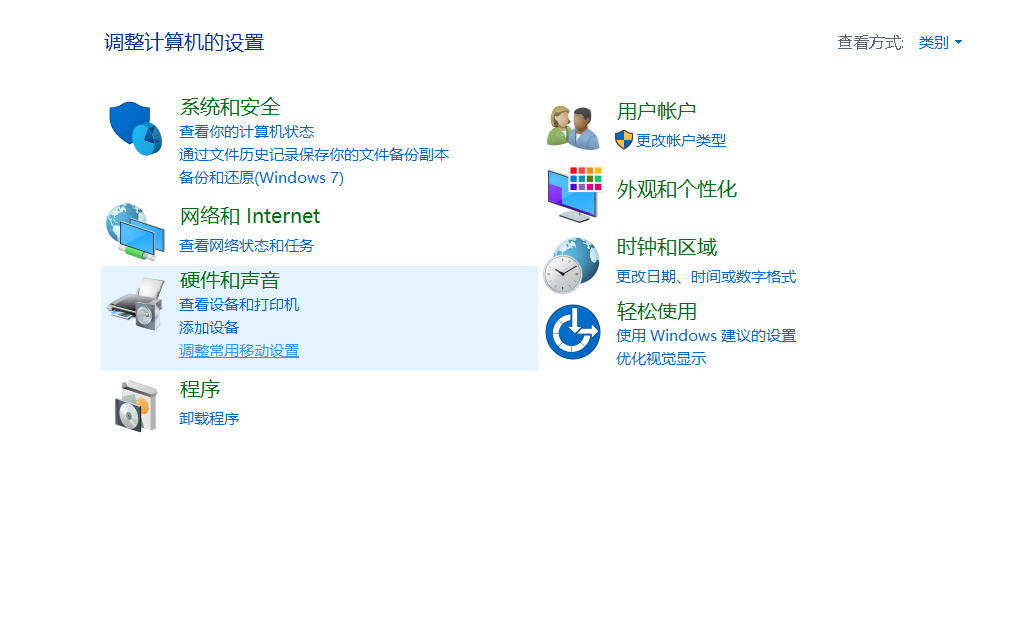
三、通过开始菜单打开
直接按键盘上的“Win”窗口键呼出“开始菜单”,也可以点击电脑桌面左下角的“开始菜单”图标。如下图:
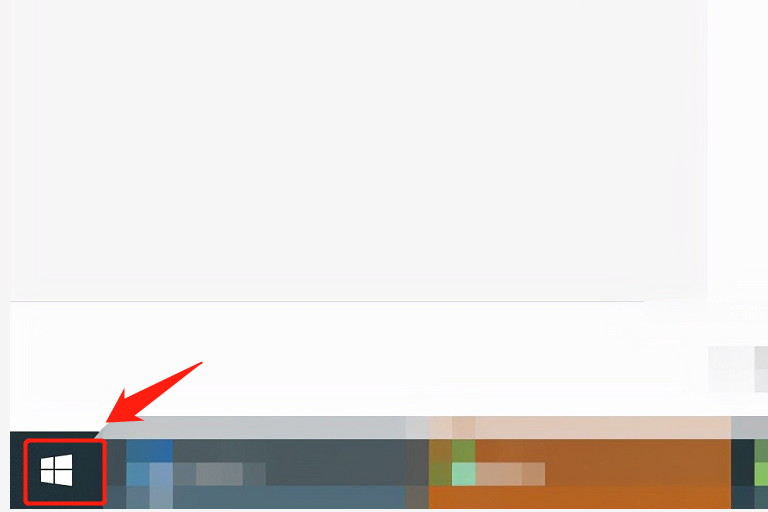
下拉菜单找到“Windows 系统”,展开该选项,就可以看到“控制面板”,点击即可进入。如下图:
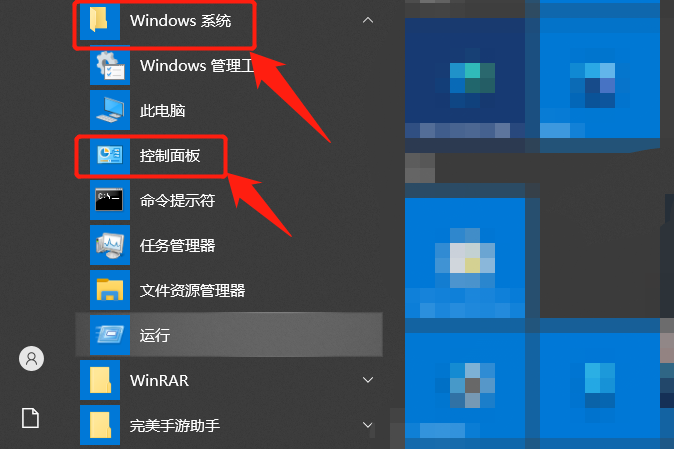
除此之外,还有其他方法也可以进入控制面板,但都比较繁琐,上述三种方法足够满足各位用户的需求啦。
猜你喜欢
相关推荐
-
路由器好,路由器,信号强,发热低,承载力强,性价比较高,占空间,不美观。ap面板,相比路由器信号较弱,能同时接入的设备较少,受制于散热,网速有一定限制,价格较贵。市面上ap面板多数存在散......
-
格力中央空调控制面板操作说明:1、开关:顾名思义,开机和关机;2、模式:模式选择中,点击可切换暖风和冷风;3、风速:中央空调风速一般分为高速、中速、低速、自动四个档位,制冷制热可根据个人......
-
电脑打开控制面板的几种方式:计算机、开始菜单、运行打开、图标设置等都可以打开。比如:1、打开桌面的“计算机”;2、在打开页面的正上方可以看到“打开控制面板”的字符,点击即可,打开电脑的“......
-
买金属面板不买玻璃面板。同体积的冰箱玻璃面板,要比金属面板贵1000元左右,虽然玻璃面板看上去好像更高端,但其实成本低,易碎重量大炫光,不如金属面板坚固耐用。...
-
17500元。目前很多银行的一年期存款利率为1.75%,也就是说,存款100万元,利息=10000001.75%1=17500元,所以一年的利息能有17500元。各银行存款利率可能不一样......
-
不好做。要求反应灵敏,有一定心理承受能力,能在压力下工作,部分要求有较强英语对话能力。平时工作主要是根据数据库里,显示的欠款客户名单打电话去提醒及催交。...
-
瓷砖背胶十大名牌排行榜:1、德高;2、雨虹;3、宝缦;4、大禹神工;5、得时宝;6、立邦;7、生态家园;8、鲁邦;9、湘彩;10、圣戈班伟伯。...
-
方太、老板、华帝与美的油烟机。方太FOTILE是吸油烟机行业高端第一梯队的品牌,品牌知名度大家有目共睹,如果装修预算比较充足,直接选方太的吸油烟机是最佳选择之一。...
-
储蓄卡是借记卡的一种,借记卡也可以看做是储蓄卡的升级版,两者在功能上有一定的差别,储蓄卡主要适用于储蓄资产,具有一定的局限性。借记卡和储蓄卡在选择使用上,主要是看持卡人所需要的服务类型,......
-
出光润滑油就是一款非常不错的合成机油,它的全进口基础油和高性能添加剂,能为发动机提供优质保护。但是出光机油的适用性有一定的缺乏,针对日系车系(工作状况比较好)而言,出光机油能够算是非常适......
-
抽油烟机排名前十的有:老板、方太、美的、华帝、苏泊尔、荣事达、万家乐、海尔、万和、康佳。说起抽油烟机,方太肯定是有一席之地的,它是我国的知名厨房电器品牌,成立于1996年,也是世界蒸烤箱......
-
一般新居除甲醛是按照大小来收费的,100平方米的房子大概在1000-3000左右,一线城市一平方收费在30-80元不等,具体的价格还要看除甲醛时使用的材料和产品了。...
版权声明:本文内容由互联网用户自发贡献,该文观点仅代表作者本人。本站仅提供信息存储空间服务,不拥有所有权,不承担相关法律责任。如发现本站有涉嫌抄袭侵权/违法违规的内容, 请发送邮件至 toplearningteam@gmail.com 举报,一经查实,本站将立刻删除。











